Installieren Sie einen vollständigen Mailserver mit Postfix und Webmail in Debian 9

- 1811
- 148
- Miriam Bauschke
In diesem Tutorial führen Sie die Installation und Konfiguration eines vollständigen Mailservers mit Postfix In Debian 9 Release. Es wird auch behandelt, wie Sie Konten -Postfächer mithilfe von Konfigurationen konfigurieren DEVECOT Um E -Mails abzurufen und zu komponieren IMAP Protokoll. Die Benutzer werden verwenden Rainloop Webmail Schnittstelle als E -Mail -Benutzer -Agent zum Umgang mit E -Mails.
Anforderungen
- Debian 9 minimale Installation
- Eine statische IP -Adresse, die für die Netzwerkschnittstelle konfiguriert ist
- Ein lokaler oder ein öffentlich registrierter Domain -Name.
In diesem Tutorial verwenden wir ein privates Domänenkonto für das Setup "Mail Server", das über konfiguriert ist /etc/hosts Nur Datei ohne DNS -Server, der an der Behandlung von DNS -Auflösung beteiligt ist.
Schritt 1: Erste Konfigurationen für den Postfix -Mailserver auf Debian
1. Melden Sie sich im ersten Schritt in Ihrem Computer mit einem Konto mit Root -Berechtigungen oder direkt mit dem Stammbenutzer an und stellen Sie sicher.
# APT-Get Update # APT-Get-Upgrade
2. Installieren Sie beim nächsten Schritt die folgenden Softwarepakete, die für die Systemverwaltung verwendet werden, indem der folgende Befehl ausgestellt wird.
# APT-GET-Installieren
3. Als nächstes offen /etc/host.Conf Datei zum Bearbeiten mit Ihrem bevorzugten Texteditor und fügen Sie die folgende Zeile am Anfang der Datei hinzu, damit die DNS -Auflösung zuerst die Hosts -Datei lesen kann.
Hosts bestellen, multi -on binden
4. Setzen Sie als nächstes Ihre Maschine ein Fqdn und fügen Sie Ihren Domain -Namen und Ihr System FQDN hinzu /etc/hosts Datei. Verwenden Sie Ihre System -IP -Adresse, um den Namen der Domäne und FQDN zu beheben, wie im folgenden Screenshot dargestellt.
Ersetzen Sie die IP -Adresse und die Domäne entsprechend. Starten Sie den Computer danach neu, um den Hostnamen ordnungsgemäß anzuwenden.
# Hostnamectl Set-Hostname Post.Tecmint.com # echo "192.168.0.102 Tecmint.com Mail.Tecmint.com ">> /etc /hosts # init 6
 Setzen Sie Hostname in Debian
Setzen Sie Hostname in Debian 5. Überprüfen Sie nach dem Neustart, ob die Hostname wurde korrekt konfiguriert, indem die folgenden Befehlserieen ausgestellt wurden. Der Domänenname, der FQDN, der Hostname und die IP -Adresse des Systems sollten vom Befehl hostname zurückgegeben werden.
# Hostname # hostname -s # hostname -f # hostname -a # hostname -i # cat /etc /hostname
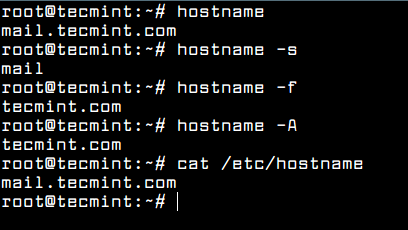 Überprüfen Sie das Hostname in Debian
Überprüfen Sie das Hostname in Debian 6. Testen Sie außerdem, ob die Domäne korrekt auf lokale Abfragen antwortet, indem Sie die folgenden Befehle ausgeben. Beachten Sie, dass die Domain nicht in Remote -Abfragen nachgegeben wird, die von anderen Systemen in Ihrem Netzwerk herausgegeben werden, da wir keinen DNS -Server verwenden.
Die Domäne sollte jedoch von anderen Systemen antworten, wenn Sie den Domain -Namen zu jedem von ihnen manuell hinzufügen /etc/hosts Datei. Beachten Sie auch, dass die DNS -Auflösung für eine Domäne hinzugefügt wird /etc/hosts Die Datei funktioniert nicht über Host-, NSLookup- oder Dig -Befehle.
# Getent Ahosts Mail.Tecmint.com # ping tecmint.com # ping mail.Tecmint.com
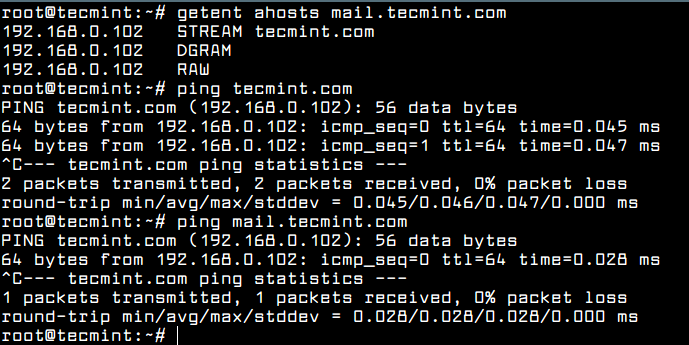 Abfragedomäne DNS
Abfragedomäne DNS Schritt 2: Installieren Sie den Postfix -Mailserver auf Debian
7. Die wichtigste Software, die ein Mailserver ordnungsgemäß funktioniert MTA Agent. Der MTA ist eine Software, die in einer Server-Klienten-Architektur integriert ist, die für die E-Mail-Transfer zwischen Mail-Servern verantwortlich ist.
In diesem Leitfaden werden wir verwenden Postfix als Mail Transfer Agent. Um Postfix in Debian aus offiziellen Repositories zu installieren, führen Sie den folgenden Befehl aus.
# APT-GET POSTFIX Installieren Sie
8. Während des Installationsprozesses von Postfix Sie werden eine Reihe von Fragen gestellt. Wählen Sie bei der ersten Eingabeaufforderung aus Internetseite Option als allgemeiner Typ für die Postfix -Konfiguration und drücken Sie [eingeben] Schlüssel zum Fortfahren und fügen Sie Ihren Domain -Namen dem System -Mail -Namen hinzu, wie in den folgenden Screenshots dargestellt.
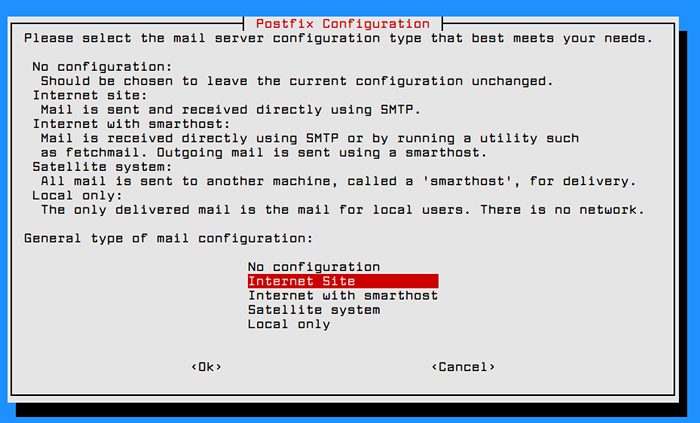 Postfix Mail -Konfiguration
Postfix Mail -Konfiguration 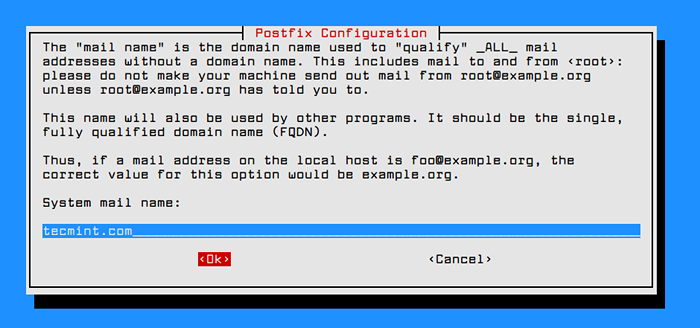 Konfigurieren Sie die Postfix -Mail -Domäne
Konfigurieren Sie die Postfix -Mail -Domäne Schritt 3: Konfigurieren Sie den Postfix -Mailserver auf Debian
9. Als nächstes Backup -Postfix -Hauptkonfigurationsdatei und konfigurieren Sie Postfix für Ihre Domäne mithilfe der folgenden Befehle.
# CP/etc/postfix/main.vgl. ,.Backup # nano/etc/postfix/main.vgl
Konfigurieren Sie nun die Postfix -Konfiguration in der hauptsächlich.vgl Datei wie gezeigt.
# Siehe/usr/share/postfix/main.vgl.Dist für einen kommentierten, vollständigeren Version SMTPD_BANNER = $ MyHostname ESMTP Biff = No # Anhang .Domain ist der Job der MUA. append_dot_mydomain = no readme_directory = no # siehe http: // www.Postfix.org/compatibility_readme.HTML - Standard auf 2 bei # Fresh -Installationen. Kompatibilität_Level = 2 # TLS-Parameter SMTPD_TLS_CERT_FILE =/ETC/SSL/CERTS/SSL-Cert-Snakeoiloil.PEM SMTPD_TLS_KEY_FILE =/ETC/SSL/privat/ssl-cert-Snakeoiloil.Key SMTPD_USE_TLS = Ja.GZ im Postfix-Doc-Paket für # Informationen zum Aktivieren von SSL im SMTP-Client. SMTPD_RELAY_RESTRICTIONS = CERMYTE_MYNETWORKS ER erlaubt_Sasl_authentifizierter defer_unauth_destination myHostname = Mail.Debian.Lan Mydomain = Debian.lan alias_maps = Hash:/etc/aliase alias_database = hash:/etc/aliase #myorigin =/etc/mailname myorigin = $ mydomain mydestination = $ myHostname, $ mydomain, örtlich.$ mydomain, localhost relayhost = mynetWorks = 127.0.0.0/8, 192.168.1.0/24 mailbox_size_limit = 0 recipient_delimiter = + inet_interfaces = all #inet_protocols = all inet_protocols = ipv4 home_mailbox = Maildir/ # SMTP-Auth settings smtpd_sasl_type = dovecot smtpd_sasl_path = private/auth smtpd_sasl_auth_enable = yes smtpd_sasl_security_options = noanonymous smtpd_sasl_local_domain = $myhostname smtpd_recipient_restrictions = permit_mynetworks, erlauben_auth_destination, erlauben_sasl_authenticated, ablehnen
Ersetze das myHostname, Mydomain Und Mynetworks Variablen, die Ihren eigenen Konfigurationen entsprechen.
Du kannst rennen Postconf -n Befehl, um die Postfix -Hauptkonfigurationsdatei abzugeben und eventuelle Fehler zu überprüfen, wie im folgenden Screenshot gezeigt.
# postconf -n
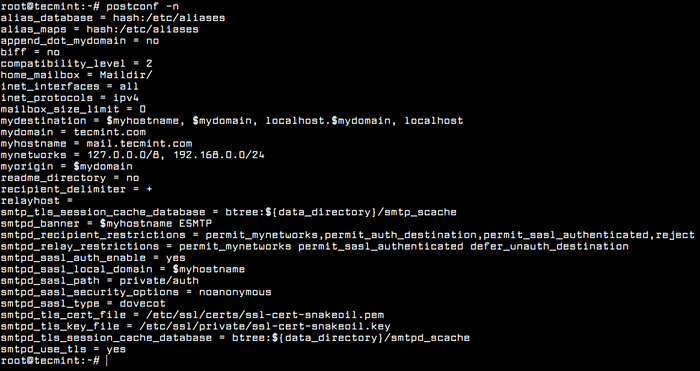 Postfix Mail -Konfiguration
Postfix Mail -Konfiguration 10. Nachdem alle Konfigurationen vorhanden sind, starten Sie den Postfix -Daemon neu, um Änderungen anzuwenden, und überprüfen Sie, ob der Dienst ausgeführt wird, indem Sie überprüft 25 Durch Ausführen von Netstat -Befehl.
# SystemCTL Neustart postfix # systemctl Status postfix # netstat -tlpn
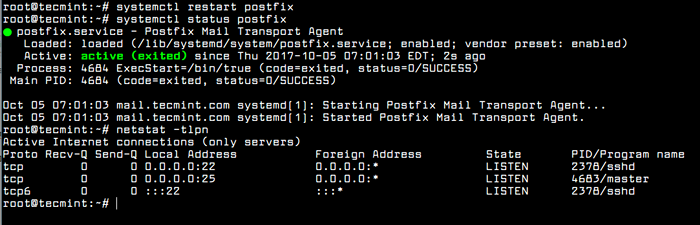 Starten und überprüfen Sie Postfix
Starten und überprüfen Sie Postfix Schritt 3: Postfix -Mailserver auf Debian testen
11. Um zu testen, ob Postfix die E -Mail -Übertragung verarbeiten kann, installieren Sie sich zuerst installieren Mailutils Paket durch Ausführen des folgenden Befehls.
# APT-Get Installieren Sie Mailutils
12. Senden Sie anschließend eine Mail -Befehlszeile -Dienstprogramme an das Stammkonto und prüfen Sie, ob die E -Mail erfolgreich übertragen wurde, indem Sie den folgenden Befehl ausgeben, um die E -Mail -Warteschlange zu überprüfen und den Inhalt des HomeDir -Verzeichnisses des Stammes aufzulisten.
# Echo "Mail Body" | mail -s "test mail" root # mailq # mail # ls maildir/ # ls maildir/new/ # cat maildir/[tab]
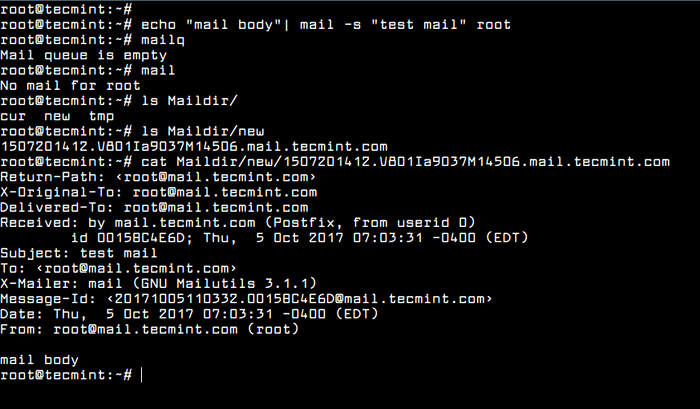 Prüfen Sie Postfix durch Senden von E -Mails
Prüfen Sie Postfix durch Senden von E -Mails 13. Sie können auch überprüfen, inwieweit die Mail vom Postfix -Service behandelt wurde.
# Tailf/var/log/mail.Protokoll
Schritt 4: Installieren und Konfigurieren von DEVECOT IMAP auf Debian
14. Der Mail-Zustellungsagent, den wir in diesem Handbuch verwenden, um E-Mail-Nachrichten an die Postfächer eines lokalen Empfängers zu übermitteln, ist DEVECOT IMAP. IMAP ist ein Protokoll, das weiterläuft 143 Und 993 (SSL) Ports, die verantwortlich sind.
Das IMAP-Protokoll verwendet auch die Synchronisation, um sicherzustellen, dass eine Kopie jeder Nachricht auf dem Server gespeichert wird und es Benutzern ermöglicht.
Dies ist nicht der Fall bei Pop3 Protokoll. Pop3 Protokoll erlaubt Benutzern nicht, mehrere Verzeichnisse auf dem Server zu erstellen, um Ihre E -Mails zu sortieren. Sie haben nur den Posteingangsordner zum Verwalten von Mail.
Installieren DEVECOT Kernserver und DEVECOT IMAP Paket auf Debian führen den folgenden Befehl aus.
# APT Installieren Sie Dovecot-Core Dovecot-IMAPD
15. Nachdem Dovecot in Ihrem System installiert wurde. Erstens offen /etc/dovecot/dovecot.Conf Datei, Suche und Überzeugung in der folgenden Zeile:
Hören = *, ::
 Konfigurieren Sie die DEVECOT -Verbindung
Konfigurieren Sie die DEVECOT -Verbindung 16. Als nächstes offen /etc/dovecot/conf.D/10-auth.Conf Zum Bearbeiten und Lokalisieren und Ändern der folgenden Linien, um sie im folgenden Auszug auszusehen.
disable_plaintext_auth = no auth_mechanismen = Plain Login
17. Offen /etc/dovecot/conf.D/10-Mail.Conf Datei und fügen Sie die folgende Zeile hinzu, um sie zu verwenden Maildir Ort statt von Mbox Format zum Speichern von E -Mails.
mail_location = maildir: ~/maildir
 Konfigurieren Sie Postfix MailDir
Konfigurieren Sie Postfix MailDir 18. Die letzte Datei zu bearbeiten ist /etc/dovecot/conf.D/10-Master.Conf. Hier suchen Sie nach Postfix SMTP-Auth Blockieren und die folgende Änderung vornehmen:
# Postfix SMTP-auth unix_listener/var/spool/postfix/privat/auth modus = 0666 user = postfix Group = postfix
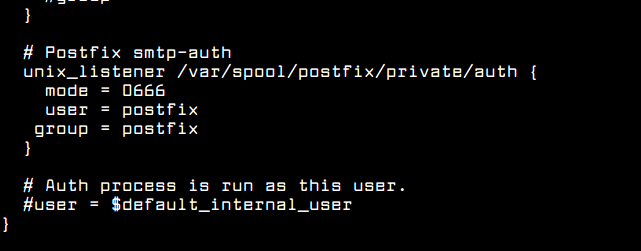 Konfigurieren Sie Postfix SMTP -Auth
Konfigurieren Sie Postfix SMTP -Auth 19. Nachdem Sie alle oben genannten Änderungen vorgenommen haben, starten Sie neu DEVECOT Daemon, um Änderungen widerzuspiegeln, den Status zu überprüfen und zu überprüfen 143, durch Ausgabe der folgenden Befehle.
# SystemCTL Neustart Dovecot neu.Service # SystemCtl Status Dovecot.Service # netstat -tlpn
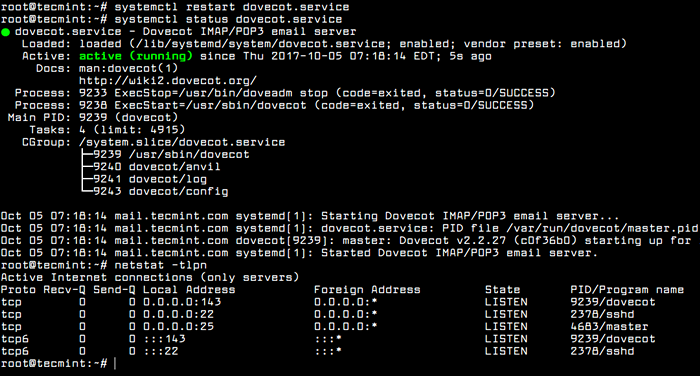 Starten Sie und überprüfen Sie Dovecot
Starten Sie und überprüfen Sie Dovecot 20. Testen Sie, ob der Mailserver ordnungsgemäß ausgeführt wird, indem Sie dem System ein neues Benutzerkonto hinzufügen und verwenden Telnet oder netcat Befehl zur Verbindung zum SMTP -Server und senden Sie eine neue E -Mail an den neuen hinzugefügten Benutzer, wie in den folgenden Auszügen dargestellt.
# Adduser Matie # NC LOCALHOST 25 # EHLO LOCALHOST E -Mail von: root rcpt an: matie betroffen . aufhören
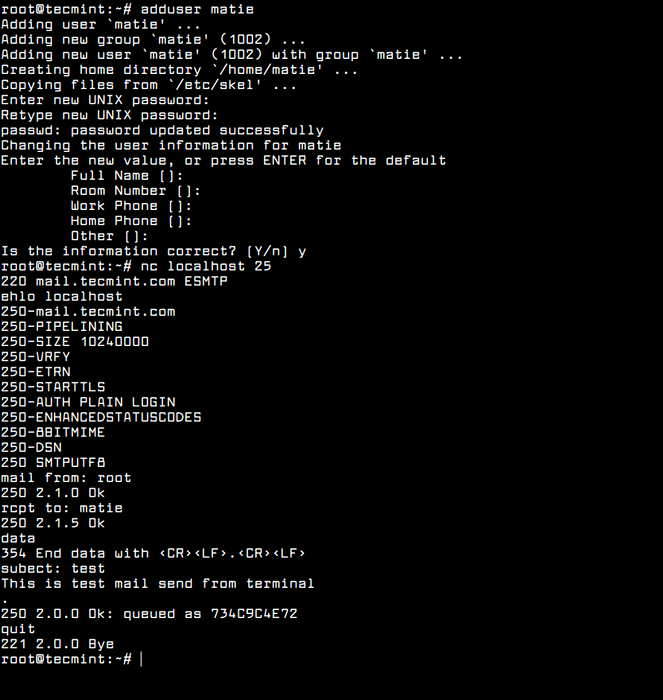 Postfix SMTP testen
Postfix SMTP testen 21. Überprüfen Sie, ob die E -Mail in das neue Benutzerpostfach angekommen ist, indem Sie den Inhalt des Home -Verzeichnisses des Benutzers wie im folgenden Screenshot darstellen.
# ls/home/test_mail/maildir/new/
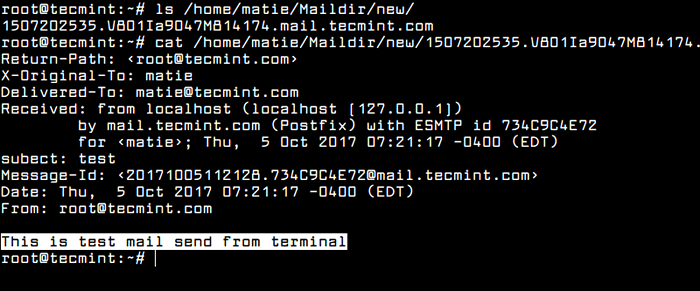 Überprüfen Sie die Benutzerpost
Überprüfen Sie die Benutzerpost 22. Außerdem können Sie über das IMAP -Protokoll eine Verbindung zum Postfach von Benutzern aus der Befehlszeile herstellen, wie im folgenden Auszug gezeigt. Die neue Mail sollte im Posteingang des Benutzers aufgeführt sein.
# NC LOCALHOST 143 X1 Login Matie user_password x2 liste "" "*" x3 Wählen Sie den Inbox X4 Logout
Schritt 5: Installieren und Konfigurieren von Webmail in Debian
23. Benutzer verwalten ihre E -Mails über Rainloop Webmail Klient. Vor der Installation von Rainloop Mail -Benutzeragenten zuerst installieren Sie sich Apache http Server und die folgenden Php Die von Rainloop erforderlichen Module durch Ausgabe des folgenden Befehls.
# APT APache2 PHP7 installieren.0 libapache2-mod-php7.0 php7.0-curl Php7.0-xml
24. Nach der Installation von Apache -Webserver ändern Sie den Verzeichnispfad auf /var/www/html/ Verzeichnis, entfernen Sie die Index.html Datei und geben Sie den folgenden Befehl aus, um Rainloop Webmail zu installieren.
# CD/var/www/html/ # RM Index.HTML # curl -sl https: // repository.Regenloop.Netz/Installationsprogramm.Php | Php
25. Nachdem Rainloop Webmail -Client im System installiert wurde, navigieren Sie zu Ihrer Domänen -IP -Adresse und melden Sie sich mit den folgenden Standard -Anmeldeinformationen an der Rainloop Admin -Weboberfläche an:
http: // 192.168.0.102/?Administrator Benutzer: Administrator Passwort: 12345
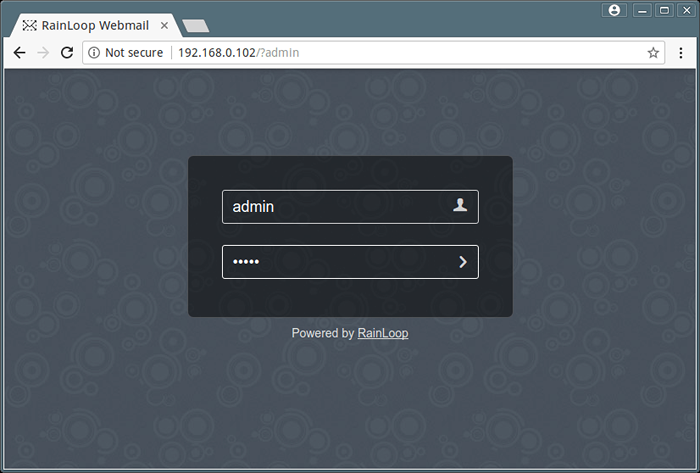 Postfix WebMail Login
Postfix WebMail Login 26. Navigieren zu Domänen Menü, drücken Domäne hinzufügen Schaltfläche und fügen Sie Ihre Domänennameneinstellungen hinzu, wie im folgenden Screenshot gezeigt.
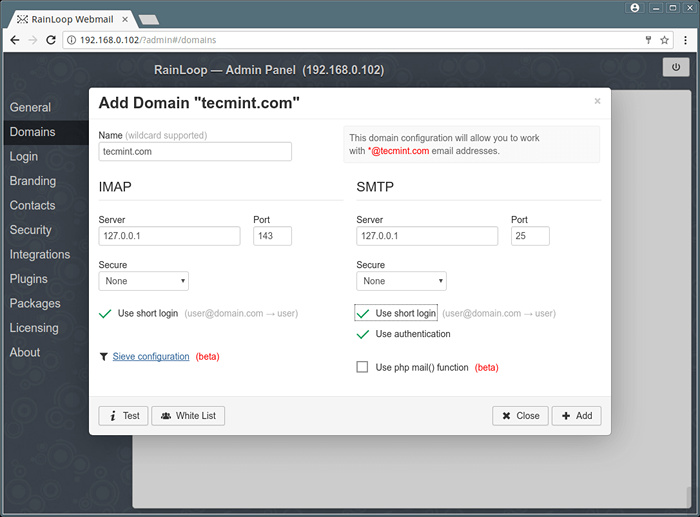 Fügen Sie Domain in Webmail hinzu
Fügen Sie Domain in Webmail hinzu 27. Nachdem Sie Ihre Domäneneinstellungen fertiggestellt haben, melden Sie sich von der Ranloop-Administratorschnittstelle an und richten Sie den Browser auf Ihre IP-Adresse an, um sich mit einem E-Mail-Konto bei einem Webmail-Client anzumelden.
Nachdem Sie sich erfolgreich bei Rainloop Webmail angemeldet haben.
http: // 192.168.0.102 Benutzer: [E -Mail geschützt] Pass: Das Matie -Passwort
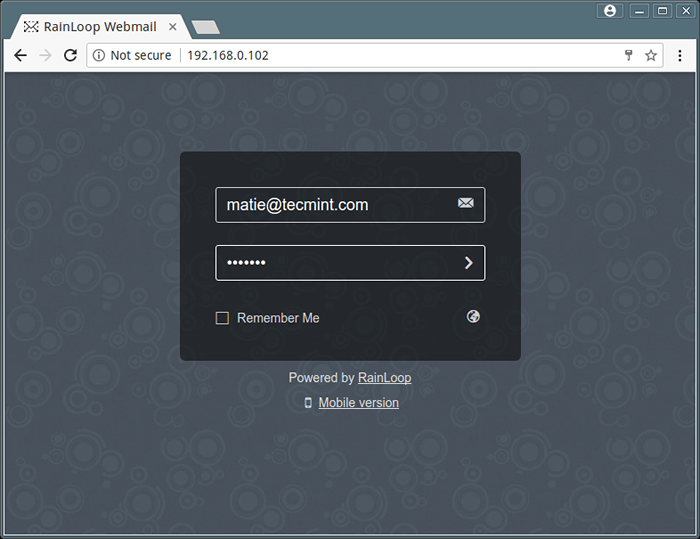 Postfix Webmail -Benutzeranmeldung
Postfix Webmail -Benutzeranmeldung 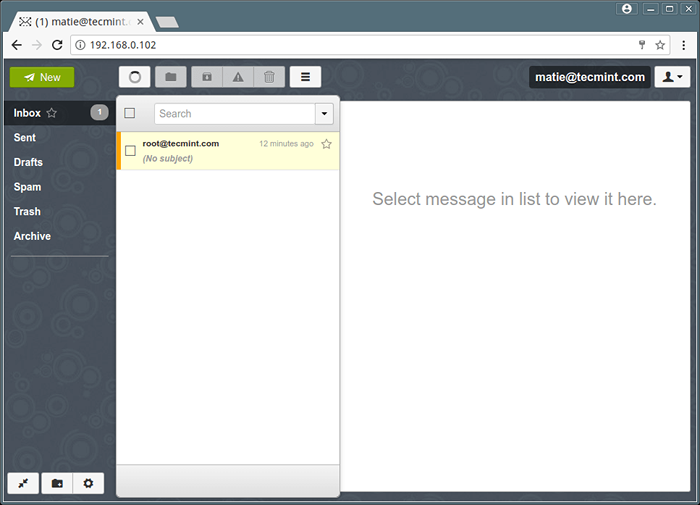 Postfix Webmail -Benutzer -Posteingang
Postfix Webmail -Benutzer -Posteingang 27. So fügen Sie einen neuen Befehl userAdd mit einem neuen Benutzerproblem hinzu mit -M Flagge, um das Benutzer -Home -Verzeichnis zu erstellen. Stellen Sie jedoch zunächst sicher, dass Sie die MailDir -Pfadvariable für jeden Benutzer mit dem folgenden Befehl konfigurieren.
# echo 'export mail = $ home/maildir' >>/etc/profil # userAdd -m user3 # passwd user3
28. Wenn Sie alle E -Mails von allen Roots über das System auf ein bestimmtes lokales E -Mail -Konto umleiten möchten, führen Sie die folgenden Befehle aus. Alle E -Mails werden umgeleitet oder zum Stammkonto bestimmt.
# echo "root: test_mail" >> /etc /aliase # newaliasses
Das ist alles! Sie haben erfolgreich einen Mailserver in Ihren Räumlichkeiten installiert und konfiguriert, damit lokale Benutzer per E-Mail kommunizieren können. Diese Art der E -Mail -Konfiguration ist jedoch in keiner Weise gesichert und es ist ratsam, nur für kleine Setups in Systemen und Netzwerken unter Ihrer vollen Steuerung bereitgestellt zu werden.
- « So konfigurieren Sie PAM in die Prüfung von Protokollierungs -Shell -Benutzeraktivität
- 10 praktische Beispiele, die Wildcards verwenden, um Dateinamen unter Linux zu entsprechen »

